office办公应用使用小技巧
1、在Word中快速“粘贴” 在Word 2000/2002中要进行粘贴操作时,最常用的是按“粘贴”或按快捷键Ctrl+V。其实还有另一种方法更方便。执行菜单命令“工具→选项”,在打开的对话框中单击“编辑”选项,单击“用INS键粘贴”前的复选框,之后再单击“确定”按钮来关闭该对话框即可。以后再需要执行粘贴操作时,只要按一下键盘上的INS键(即Insert键)就能快捷实现粘贴了。
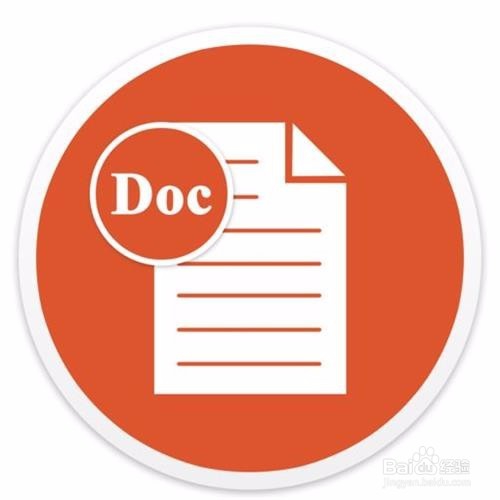
2、锁定Word表格标题栏 Word 2000/XP提供给用户一个可以用来拆分编辑窗口的“分割条”,位于垂直滚动条的顶端。要使表格顶部的标题栏始终处于可见状态,请将鼠标指针汜枸赓觅指向垂直滚动条顶端的“分割条”,当鼠标指针变为分割指针即“双箭头”后,将“分割条”向下拖至所需的位置,并释放左键。此时,Word编辑窗口被拆分为上下两部分,这就是两个“窗格”。在下面的“窗格”任一处单击,你就可对表格进行编辑操作,而不用担心上面窗格中的表格标题栏会移出屏幕可视范围之外了。要将一分为二的两个“窗格”还原成一个窗口,可在任意点双击“分割条”。

3、给Access数据库文件瘦身 当你用Access 2000/XP建立数据库文件时,会发现还没录入多少数据,数据库文件的体积已经达到了数百KB,我们能否给它减减肥呢?答案当然是肯定的。请选择“工具”→“选项”命令,在弹出的“选项”窗口中选择“常规”选项,将“关闭时压缩”复选框勾选,然后点击“确定”按钮即可。这样,在录入数据后,保存并退出Access时,你会发现文件的体积会减少许多。
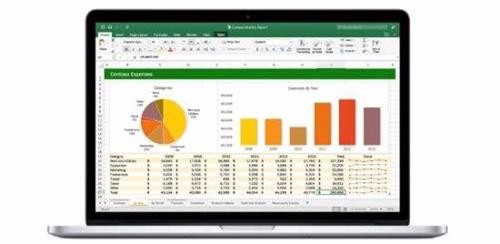
4、禁止自动运行“宏” 某些时候我们需要临时禁止自动运行“宏”,那么你不必再去修改有关的宏设置,只需在启动Word XP或Excel XP时按下Shift键。如果是从Microsoft Office快捷工具栏上启动Word XP或Excel XP,请先单击Office快捷工具栏上的Word XP或Excel XP程序按钮,然后立即在启动时按下Shift键。
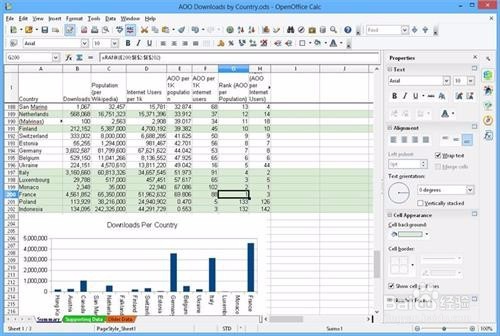
5、让任务窗格快速启动 在使用Word 2002的时候,经常要使用到任务窗格,要让任务窗格快速启动,具体的设置方法为:单击“工具”菜单,选择“自定义”菜单命令,打开“自定义”设置窗口。在“自定义”设置窗口中,单击下面的“键盘”按钮。然后在弹出的“自定义键盘”设置窗口中,选择“类别”下面的列表框中的“视图”,在其右边“命令”下面的列表框中,选择“ViewTaskPane”命令。在中间的“指定键盘顺序”下面的“请按新快捷键”中,敲入你设置的快捷键,比如敲入“Ctrl+P”,然后单击“指定”按钮。这样你就为你的Word任务窗格设置了快捷键,需要打开时,只要按下“Ctrl+P”,任务窗格就会迅速地出来了。当不需要时,再按一下“Ctrl+P”,任务窗格就会消失了。
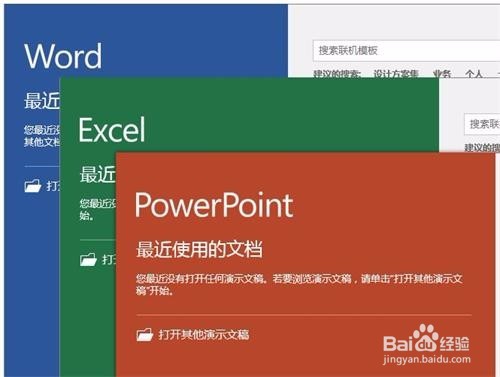
7、WPS处理Word文件时不能读出图片的解决 用WPS Office处理Word文件时,有时格式会和原来的设置有些差别,严重时一些图片读不出来。怎么解决这个问题呢?只要在用Word 2000/XP处理文件时,将“工具/选项”中的快速保存选项取消就可以了。以前保存好的通过上面的方法另存一下就可以了
